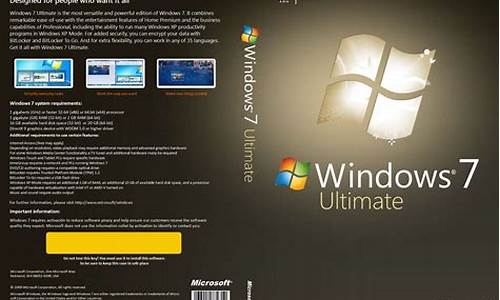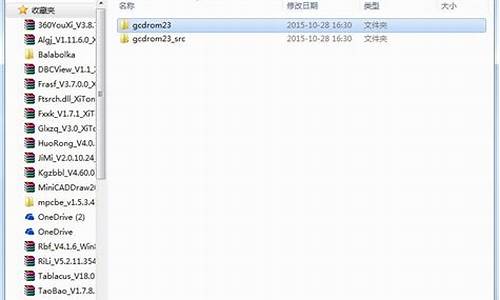1.如何配置linux下的防火墙?
2.linux查看防火墙状态命令
3.查看linux防火墙状态查看linux防火墙
4.linux关机命令
5.怎么关闭windows的安全警报

Linux VTP 配置详解 匿名用户为例
首先检查出现的问题;
1. 关闭防火墙 防火墙可能会影响FTP无法连接
2. 检查网络是否正常通讯
3. 检查FTP是否正确安装驱动
4. 检查FTP服务是否启动
5. 检查FTP vsftpd.conf文件是否有文件上传权限
6. 检查是否关闭selinux
a) 文件在etc/selinux/config 修改SELINUX=disabled 搞定
7. 检查用户所使用的文件目录是否有写入或读取的权限
关闭防火墙:
1:service iptables stop 用于关闭防火墙设置
2.chkconfig iptables off 用于关闭开机启动
检查网络是否正常通讯
1. ping 192.168.56.1(我的主机)
检查FTP是否安装了驱动
1. rpm –qa | grep vsftpd 检查是否安装了驱动程序
检查FTP是否启动了服务
1. service vsftpd start 启动服务
2. chkconfig vsftpd on 开机正常启动
3. ftp localhost 测试是否正常
检查FTP vsftpd.conf 文件是否有文件上传权限
1. vsftpd.conf 文件在 /etc/vsftpd/
2. 开启 vsftpdconf 文件12行 anonymous_enable=YES
3. 开启 vsftpd.conf 文件27行 anon_upload_enable=YES
4. 开启 vsftpd.conf 文件31行anon_mkdir_write_enable=YES
检查是否关闭selinux
1. 文件在 etc/selinux/config 修改SELINUX=disabled
检查用户所使用的文件目录是否有写入或读取的权限
1. cd /var/ftp 进入ftp目录
2. chmod 707 pub 搞定
listen=YES
listen_ipv6=YES
anonymous_enable=YES 允许匿名登入
local_enable=YES #允许本地用户登入
write_enable=YES #允许本地用户修改和删除
local_umask=022 #FTP上传文件权限 ,默认是077
anon_upload_enable=YES #允许匿名用户上传
anon_mkdir_write_enable=YES #允许匿名用户的写和创建目录的权限
xferlog_enable=YES #激活上传和下载的日志
connect_from_port_20=YES #启动FTP数据端口的连接请求
chown_uploads=YES #上传后改变宿主
chown_username=whoever #改变上传文件的所有着为whoever
xferlog_file=/var/log/vsftpd.log #上传/下载日志文件所默认的路径
xferlog_std_format=YES #使用标准的ftpd xferlog日志格式
idle_session_timeout=600 #将在用户会话空闲10分钟后被中断
data_connection_timeout=120 #将在数据连接空闲2分钟后被中断
nopriv_user=ftpsecure #运行vsftpd需要的非特殊系统用户默认nobody
async_abor_enable=YES #是否允许运行特殊的FTP命令async
ascii_upload_enable=YES #启用上传的ascii传输方式
ascii_download_enable=YES #启用下载的ascii传输方式
ftpd_banner=Welcome to blah FTP service. #用户连接服务器后显示信息
deny_email_enable=YES #是否允许某些匿名用户使用邮件地址(默认的)
banned_email_file=/etc/vsftpd.banned_emails #如果是输入禁止的邮件地址的路径和名
chroot_local_user=YES #限定用户在跟目录
chroot_list_enable=YES #(默认的)
chroot_list_file= /etc/vsftpd.chroot_list #文件格式为一行一用户。
local_root=/var//web (路径自定义) #定义所有本地用户的根目录。当本地用户登入时,将被更换到此目录下。(注释则访问该用户自己目录)
secure_chroot_dir=/var/run/vsftpd
#这个选项必须指定一个空的数据夹且任何登入者都不能有写入的权限,当vsftpd 不需要file system 的权限时,就会将使用者限制在此数据夹中。默认值为/var/run/vsftpd
<strong>当chroot_local_user=NO、chroot_list_enable=YES时,vsftpd.chroot_list中用户为锁定用户,即他们除了自己的目录,不可以访问其他目录。
当chroot_local_user=YES、chroot_list_enable=YES时,vsftpd.chroot_list中用户为非锁定用户,他们可以访问任何其他目录。</strong>
max_clients=100 #FTP服务器最大承载用户
max_per_ip=5 #限制每个IP的进程
local_max_rate=256000 #最大传输速率(b/s)
hide_ids=YES #是否隐藏文件的所有者和组信息
idle_session_timeout= 3000 #空闲(发呆)用户会话的超时时间,若是超出这时间没有数据的传送或是指令的输入,则会强迫断线。单位为秒,默认值为300。
ls_recurse_enable=YES 是否使用ls-R命令已防止浪费大量的服务器
secure_chroot_dir=/var/run/vsftpd
#这个选项必须指定一个空的数据夹且任何登入者都不能有写入的权限,当vsftpd 不需要file system 的权限时,就会将使用者限制在此数据夹中。默认值为/var/run/vsftpd
pam_service_name=vsftpd #定义PAM 所使用的名称,预设为vsftpd
rsa_cert_file=/etc/ssl/certs/ssl-cert-snakeoil.pem #vsftpd用的rsa证书的位置
rsa_private_key_file=/etc/ssl/private/ssl-cert-snakeoil.key #算法钥匙地址!
如何配置linux下的防火墙?
Windows7操作系统关闭防火墙的步骤:
①开始→控制面板→程序和功能→Windows防火墙
②打开或关闭Windows防火墙
③关闭 Windows 防火墙(不推荐)→确定
④也可以通过关闭服务关闭防火墙。
开始→运行里输入:services.msc,回车,打开服务。找到Windows Defender和Windows Firewall设置为自动启动即可。打不开点击属性,将启动类型设置成自动,之后再启动→确定。
linux查看防火墙状态命令
配置linux下的防火墙的方法,可以通过以下步骤操作来实现:
一、在Linux系统中安装Iptables防火墙
1、Linux发行版都预装了Iptables。您可以使用以下命令更新或检索软件包:
二、关闭哪些防火墙端口
防火墙安装的第一步是确定哪些端口在服务器中保持打开状态。这将根据您使用的服务器类型而有所不同。例如,如果运行的是Web服务器,则可能需要打开以下端口:
网络:80和443
SSH:通常在端口22上运行
电子邮件:110(POP3),143(IMAP),993(IMAP SSL),995(POP3 SSL)。
1、还原默认防火墙规则
为确保设置无误,需从一套新的规则开始,运行以下命令来清除防火墙中的规则:
2、屏蔽服务器攻击路由
可以运行下列标准命令来隔绝常见的攻击。
屏蔽syn-flood数据包:
屏蔽XMAS数据包:
阻止无效数据包:
3、打开所需端口
根据以上命令可屏蔽常见的攻击方式,需要打开所需端口。下列例子,供参考:
允许SSH访问:
打开LOCALHOST访问权限:
允许网络流量:
允许SMTP流量:
三、测试防火墙配置
运行下列命令保存配置并重新启动防火墙:
查看linux防火墙状态查看linux防火墙
iptables-L、ufwstatus、firewall-cmd-state。
1、iptables-L:可以列出当前系统上的防火墙规则。iptables是Linux系统上常用的防火墙管理工具,通过指令可以查看当前的防火墙规则和策略。
2、ufwstatus:系统上使用的是Ubuntu操作系统,可以使用ufw命令来查看防火墙的状态。会显示当前防火墙的活动状态,以及已经开放的端口和允许的服务。
3、firewall-cmd-state:系统上使用的是CentOS和RHEL操作系统,可以使用firewall-cmd命令来查看防火墙的状态。这个会显示防火墙是否处于运行状态。
linux关机命令
linuxredhat防火墙怎么关闭?
1)立即关闭,并非永久关闭serviceiptablesstop2)永久关闭iptables-F关闭防火墙功能chkconfigiptablesoff禁止防火墙启动另外,运行setup在界面,选择Firewallconfiguration,进入下一界面,选择SecurityLevel为Disabled,保存。
linux防火墙发展史?
1.认识防火墙
从逻辑上讲防火墙可以分为主机防火墙和网络防护墙。
主机防火墙:针对个别主机对出站入站的数据包进行过滤。(操作对象为个体)
网络防火墙:处于网络边缘,针对网络入口进行防护。(操作对象为整体)
从物理上讲防火墙可以分为硬件防火墙和软件防火墙。
硬件防火墙:通过硬件层面实现防火墙的功能,性能高,成本高。
软件防火墙:通过应用软件实现防火墙的功能,性能低,成本低。
2.系统防火墙发展过程
防火墙的发展史就是从墙到链再到表,也是从简单到复杂的过程。
防火墙工具变化如下:
ipfirewall--->ipchains--->iptables-->nftables(正在推广)
Linux2.0版内核中:包过滤机制为ipfw,管理工具是ipfwadm。
Linux2.2版内核中:包过滤机制为ipchain,管理工具是ipchains。
Linux2.4,2.6,3.0+版内核中:包过滤机制为netfilter,管理工具是iptables。
Linux3.1(3.13+)版内核中:包过滤机制为netfilter,中间取daemon动态管理防火墙,管理工具是firewalld。
#目前低版本的firewalld通过调用iptables(command),它可以支持老的iptables规则(在firewalld里面叫做直接规则),
#同时firewalld兼顾了iptables,eables,ip6tables的功能。
3.iptables和nftables
nftables
nftables诞生于2008年,2013年底合并到Linux内核,从Linux3.13起开始作为iptables的替代品提供给用户。
它是新的数据包分类框架,新的linux防火墙管理程序,旨在替代现存的{ip,ip6,arp,eb}_tables,它的用户空间管理工具是nft。
由于iptables的一些缺陷,目前正在慢慢过渡用nftables替换iptables,同时由于这个新的框架的兼容性,
所以nftables也支持在这个框架上运行直接iptables这个用户空间的管理工具。
nftables实现了一组被称为表达式的指令,可通过在寄存器中储存和加载来交换数据。
也就是说,nftables的核心可视为一个虚拟机,nftables的前端工具nft可以利用内核提供的表达式去模拟旧的iptables匹配,
维持兼容性的同时获得更大的灵活性。
而未来最新的firewalld(0.8.0)默认使用将使用nftables。详情可以看.firewalld.org
iptables、nftables和firewalld之间的区别与联系
firewalld同时支持iptables和nftables,未来最新版本(0.8.0)默认将使用nftables。
简单的说firewalld是基于nftfilter防火墙的用户界面工具。而iptables和nftables是命令行工具。
firewalld引入区域的概念,可以动态配置,让防火墙配置及使用变得简便。
准确的说:iptables(command)的最底层是netfilter,它的用户空间管理工具是iptables
nftables(command)是iptables(command)的一个替代品并兼容iptables(command),最底层依然是netfilter,它的用户空间管理工具是nft,
同时未来firewalld最新版(0.8.0)也将默认支持nftables(command)。s://firewalld.org/
iptables会把配置好的防火墙策略交给内核层的netfilter网络过滤器来处理
firewalld会把配置好的防火墙策略交给内核层的nftables包过滤框架来处理
下图为iptables、firewalld、nftables之间的关系图:
4.centos6.X到centos7.X
centos6.X:防火墙由netfilter和iptables构成。其中iptables用于制定规则,又被称为防火墙的用户态;
而netfilter实现防火墙的具体功能,又被称为内核态。简单地讲,iptables制定规则,而netfilter执行规则。
centos7.X:防火墙在6.X防火墙的基础之上提出了新的防火墙管理工具,提出了区域的概念,通过区域定义网络链接以及安全等级。
5.怎样学好防火墙的配置?
1)OSI7层模型以及不同层对应哪些协议必须很熟悉#基础必备
2)TCP/IP三次握手,四次断开的过程,TCPHEADER,状态转换#基础必备
3)常用的服务端口要非常清楚了解。#基础必备
4)常用服务协议的原理,特别是协议,icmp协议。#基础必备
5)能够熟练的利用tcpdump和wireshark进行抓包并分析,这样会更好#拓展
6)对计算机网络有研究,至少基本路由交换要很熟悉#拓展
6、企业中安全配置原则
尽可能不给服务器配置外网IP,可以通过代理转发或者通过防火墙映射。
并发不是特别大情况有外网IP,可以开启防火墙服务。
大并发的情况,不能开iptables,影响性能,利用硬件防火墙提升架构安全。
Linux服务器怎样设置防火墙?
Linux中的防火墙有多种,一般指的iptables。
1.Linux防火墙(Iptables)重启系统生效12开启:chkconfigiptableson关闭:chkconfigiptablesoff2.Linux防火墙(Iptables)即时生效,重启后失效12开启:serviceiptablesstart关闭:serviceiptablesstop3.其它linux防火墙,请自行参考说明文档。一般对于Linux下的服务都可以用以上命令执行开启和关闭操作,而防火墙通常都以服务形式运行,因此也算是一个通用的方法。
linux防火墙配置需要什么语言?
firewall:
查看所有开放的端口:firewall-cmd--zone=public--list-ports
添加端口:firewall-cmd--zone=public--add-port=80/tcp--permanent
删除端口:firewall-cmd--zone=public--remove-port=80/tcp--permanent
刷新:firewall-cmd--reload
状态:systemctlstatusfirewalld
打开:systemctlstartfirewalld
关闭:systemctlstopfirewalld
重启:systemctlrestartfirewalld
开机启动:systemctlenablefirewalld
关闭开机启动:systemctldisabledfirewalld
iptables:
添加端口:
vi/etc/sysconfig/iptables
-ARH-Firewall-1-INPUT-mstate--stateNEW-mtcp-ptcp-s--dport-jACCEPT
状态:serviceiptablesstatus
开启:serviceiptablesstart
重启:serviceiptablesrestart
关闭:serviceiptablesstop
怎么关闭windows的安全警报
linux关机命令有五个,分别如下:
1、shutdown。
2、poweroff。
3、init。
4、reboot。
5、halt。
Linux其内核由林纳斯·本纳第克特·托瓦兹于1991年10月5日首次发布,它主要受到Minix和Unix思想的启发,是一个基于POSIX的多用户、多任务、支持多线程和多CPU的操作系统。
相关特点
Linux不仅系统性能稳定,而且是开源软件。其核心防火墙组件性能高效、配置简单,保证了系统的安全。在很多企业网络中,为了追求速度和安全,Linux不仅仅是被网络运维人员当作服务器使用,甚至当作网络防火墙,这是Linux的一大亮点。
Linux具有开放源码、没有版权、技术社区用户多等特点,开放源码使得用户可以自由裁剪,灵活性高,功能强大,成本低。尤其系统中内嵌网络协议栈,经过适当的配置就可实现路由器的功能。这些特点使得Linux成为开发路由交换设备的理想开发平台。
方法一:
1、在Windows10桌面,右键点击桌面左下角的开始按钮,在弹出菜单中依次点击“开始/Windows系统 /控制面板”菜单项。
2、这时就会打开Windows10的控制面板窗口,点击窗口中的“Windows Defender防火墙”图标。
3、在打开的窗口中,点击左侧边栏的“更改通知设置”菜单项。
4、在右侧的窗口中找到“Windows Defender防火墙阻止新应用时通知我”一项,并把其前面的勾选去掉就可以了。
方法二:
1、如果上面的方法效果还不太理想,可以继续下面的操作。右键点击桌面左下角的开始按钮,在弹出菜单中选择“运行”菜单项。
2、接下来在打开的运行窗口中,输入命令services.msc,然后点击确定按钮。
3、在打开的服务窗口中,找到Security Center服务项,在弹出菜单中选择“属性”菜单项。
4、在打开的服务项属性窗口中,点击“停止”按钮,停止该服务的运行。
5、接下来再点击“启动类型”菜单项,在弹出的下拉菜单中选择“禁用”菜单项。最后点击确定按钮。这样以后就不会再有安全警告的提示窗口了。